小米刷机教程和恢复出厂设置
小米刷机教程:从入门到精通
1. 刷机前准备
在开始刷机之前,确保完成以下准备工作:
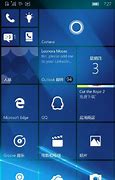
备份数据
:刷机可能会清除设备上的所有数据,包括照片、联系人等,因此务必先备份重要数据。
解锁Bootloader
:许多小米设备需要解锁Bootloader才能刷机。登录小米官方解锁网站,按照指示解锁你的设备。2. 下载所需文件
ROM文件
:从小米官方网站或者社区论坛下载适合你设备型号的刷机ROM文件。
刷机工具
:常用的工具包括MiFlash(小米官方工具)或者TWRP(第三方恢复工具)。3. 刷机步骤详解
使用MiFlash刷机工具
:1.
安装MiFlash
:下载并安装MiFlash工具到你的电脑。2.
进入Fastboot模式
:将设备关机,按住音量下键和电源键进入Fastboot模式。3.
连接设备
:使用USB数据线连接设备到电脑,确保驱动程序正确安装。4.
打开MiFlash
:运行MiFlash工具,加载下载好的ROM文件。5.
刷机
:在MiFlash界面选择“刷机”选项,等待刷机完成。使用TWRP刷机工具
:1.
安装TWRP
:下载适合你设备型号的TWRP镜像文件,并按照指示刷入到设备中。2.
进入Recovery模式
:关机后按住音量上键和电源键进入Recovery模式。3.
备份现有系统
:在TWRP界面,选择备份现有系统,以防刷机失败。4.
刷入ROM
:选择“安装”选项,找到下载好的ROM文件并刷入到设备中。5.
清除缓存
:刷完ROM后,选择“清除缓存/Dalvik”选项,避免出现问题。4. 完成刷机
重启设备
:刷机完成后,选择“重启系统”选项重启你的设备。
初始化设备
:初次启动可能会花费一些时间,重新设置你的设备并恢复备份的数据。5. 注意事项和建议
风险提示
:刷机有风险,可能导致设备变砖或失去保修,请谨慎操作。
查找帮助
:如果遇到问题,及时在相关论坛或社区寻求帮助,不要盲目操作。通过步骤,你可以成功地刷机小米设备,并体验到最新的ROM版本和功能。记得定期备份数据,并仔细阅读每个步骤的指导,以确保操作顺利完成。
免责声明:本网站部分内容由用户自行上传,若侵犯了您的权益,请联系我们处理,谢谢!联系QQ:无敌椰子

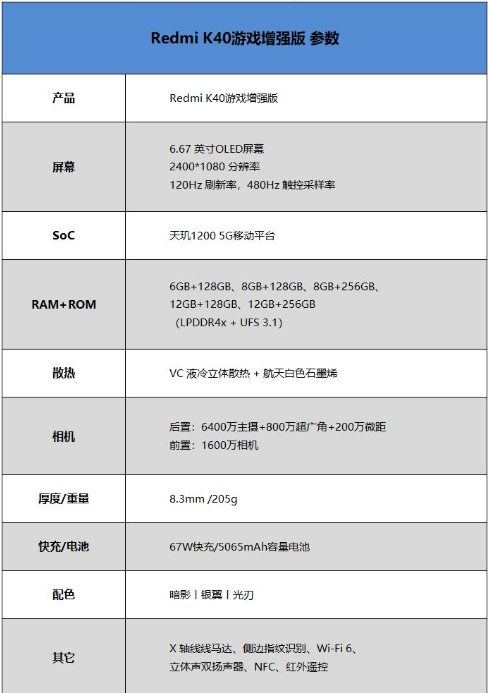










评论